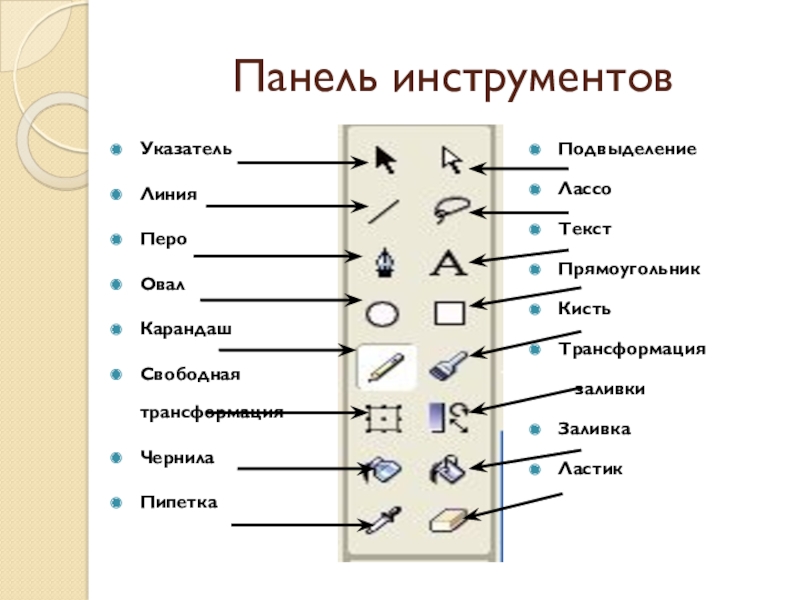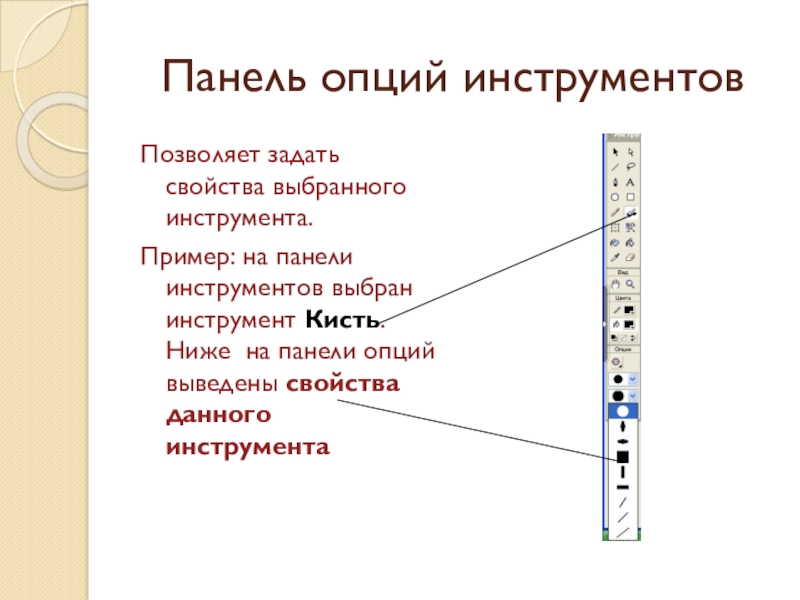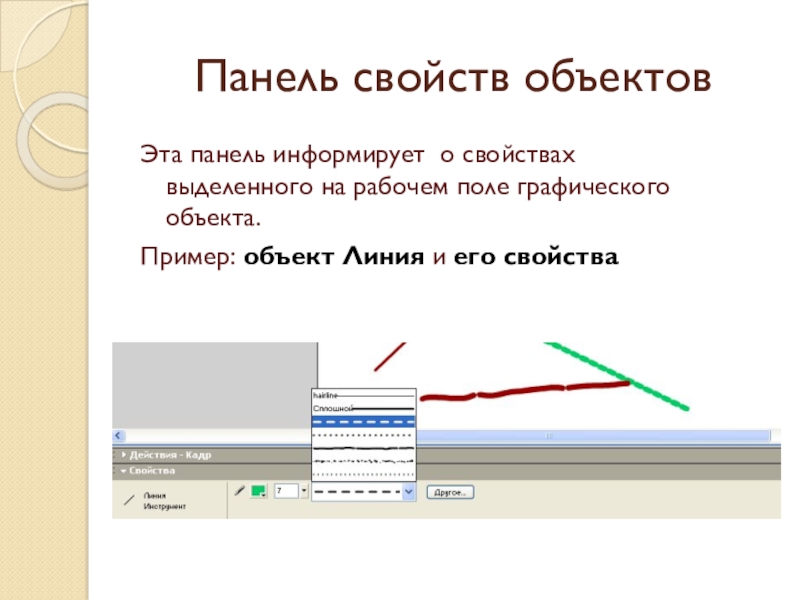- Главная
- Разное
- Образование
- Спорт
- Естествознание
- Природоведение
- Религиоведение
- Французский язык
- Черчение
- Английский язык
- Астрономия
- Алгебра
- Биология
- География
- Геометрия
- Детские презентации
- Информатика
- История
- Литература
- Математика
- Музыка
- МХК
- Немецкий язык
- ОБЖ
- Обществознание
- Окружающий мир
- Педагогика
- Русский язык
- Технология
- Физика
- Философия
- Химия
- Шаблоны, фоны, картинки для презентаций
- Экология
- Экономика
Презентация, доклад по информатике на тему Графика. Программа Makromedia Flash ( 7-8 класс)
Содержание
- 1. Презентация по информатике на тему Графика. Программа Makromedia Flash ( 7-8 класс)
- 2. Интерфейс окна программыОкно программы состоит из различных
- 3. Виды панелей в Macromedia FlashВременная диаграммаПанель свойств объектаПанель опций
- 4. Панель инструментовНа панели инструментов расположены инструменты для
- 5. Панель инструментовПодвыделениеЛассоТекстПрямоугольникКистьТрансформация заливкиЗаливкаЛастикУказательЛинияПероОвалКарандашСвободная трансформацияЧернилаПипетка
- 6. Панель опций инструментовПозволяет задать свойства выбранного инструмента.Пример:
- 7. Панель свойств объектовЭта панель информирует о свойствах
- 8. Временная диаграммаОна служит для создания анимации объектов
- 9. Виды заливкиОднороднаяДля выбора цвета однородной заливки используют
- 10. Приёмы создания изображенийОбъединение:Любая фигура с однотонной заливкой,
- 11. Практическая работаИзобразите:Разделение Нарисуем любую
- 12. Практическая работа «Листик»Инструментом Карандаш нарисуйте заготовку:2.Сделайте карандашом
Слайд 2Интерфейс окна программы
Окно программы состоит из различных частей, каждая из которых
Слайд 4Панель инструментов
На панели инструментов расположены инструменты для создания графических объектов. Их
Слайд 5Панель инструментов
Подвыделение
Лассо
Текст
Прямоугольник
Кисть
Трансформация
заливки
Заливка
Ластик
Указатель
Линия
Перо
Овал
Карандаш
Свободная трансформация
Чернила
Пипетка
Слайд 6Панель опций инструментов
Позволяет задать свойства выбранного инструмента.
Пример: на панели инструментов выбран
Слайд 7Панель свойств объектов
Эта панель информирует о свойствах выделенного на рабочем поле
Пример: объект Линия и его свойства
Слайд 9Виды заливки
Однородная
Для выбора цвета однородной заливки используют цветовые наборы. В верхней
Помните, что залить цветом можно только замкнутую область.
Градиентная
Этот вид заливки предполагает плавное перетекание одного цвета в другой.
Выделяют линейный и радиальный градиент.
Указатели на краях цветной полосы задают цвета между которыми происходит перетекание.
Слайд 10Приёмы создания изображений
Объединение:
Любая фигура с однотонной заливкой, не имеющая обводки, наложенная
Если на фигуру будет наложена другая фигура другого цвета, то после снятия выделения склеивания не произойдёт.
Сегментирование
Если на фигуру будет наложена другая фигура другого цвета, склеивания не произойдет. При перемещении второй фигуры из первой будет вырезан кусок области, который совпал с перемещенной фигурой.
Слайд 11Практическая работа
Изобразите:
Разделение
Нарисуем любую замкнутую фигуру с однотонной
Слайд 12Практическая работа «Листик»
Инструментом Карандаш нарисуйте заготовку:
2.Сделайте карандашом засечки, в местах засечек
5. Удалите вспомогательные линии.
6. Скопируйте изображение , поработайте инструментами Трансформация и Заливка: